
Аватарка — один из способов самовыражения в соцсетях. Поэтому многие интересуются, как поставить фото в Телеграм.
Ничего сложного в этом нет, просто Телеграм имеет больше настроек по сравнению с другими мессенджерами. Из-за этого не всегда сразу удается найти нужный пункт.
Содержание:
- Как поставить фото в Телеграм на компьютере
- Как поставить фото в Телеграм на телефоне
- Требования к фото в Телеграм
Как поставить фото в Телеграм на компьютере
Чтобы было понятнее, будем описывать процесс по шагам:
- Открываем Телеграм и заходим в “Настройки” (меню вызывается тремя полосками в верхнем левом углу).
- Кликаем на кнопку “Выбрать фото” вверху страницы. Компьютер предложит открыть изображение с жесткого диска. Просто откройте ту папку, где хранится нужный файлик.
- После загрузки фото Телеграм предложит выбрать круглую область, которая будет отображаться в качестве аватарки.
И последнее — сохраните изменения.
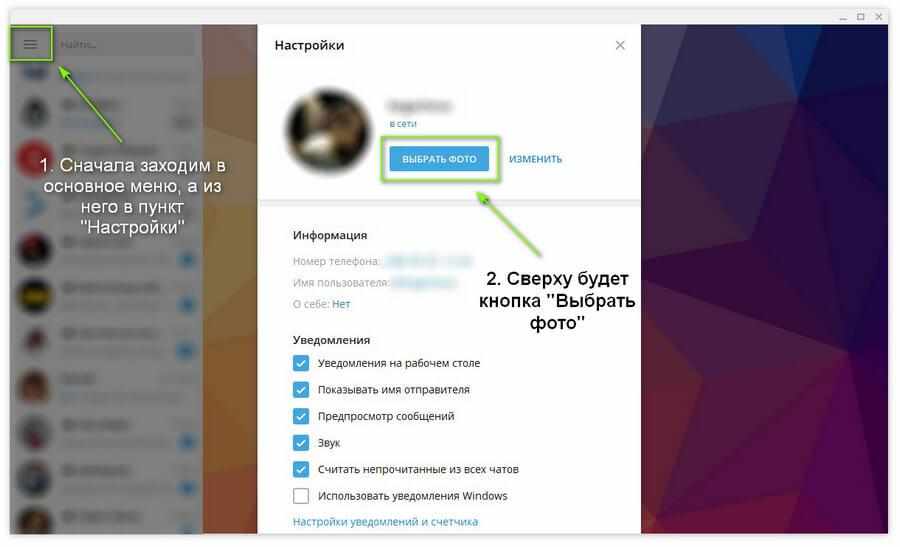
Фото в Телеграм не является обязательным элементом в мессенджере. Его можно вообще не устанавливать, это никак не скажется на возможности общаться. Единственное, что вы теряете без него — это узнаваемость.
Как поставить фото в Телеграм на телефоне
Принципиальных отличий от установки на компьютер нет, но лучше тоже разобрать этот вопрос пошагово. Чтобы поставить фото в Телеграм на Андроиде, делаем следующее:
- Запускаем мессенджер и переходим в настройки.
Напомним, это можно сделать, нажав на три параллельные полоски в левой верхней части экрана.
- Откроется страница настроек. Сверху ищем имя аккаунта, а справа от него — значок фотоаппарата.
- Кликаем на него и выбираем изображение из галереи либо делаем свежий снимок с помощью камеры.
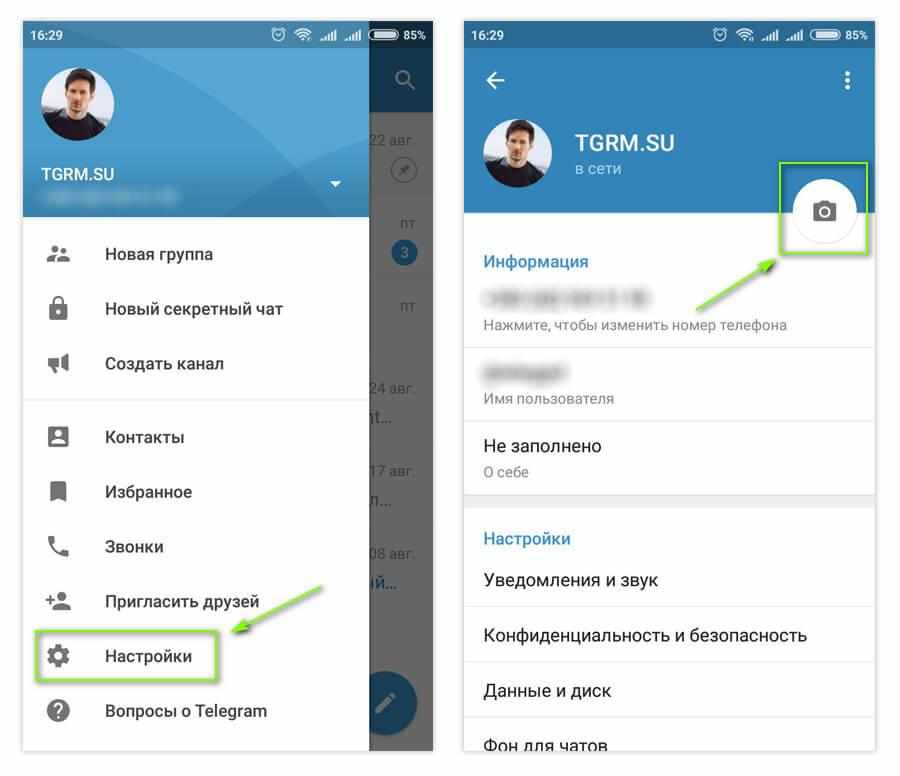
На айфоне последовательность будет немного другой. Чтобы поставить фото в качестве аватарки, делаем так:
- Открываем Телеграм.
- Делаем свайп влево и нажимаем на строку “Set profile photo” (“Установить фото профиля”).
- Разрешаем приложению доступ к галерее, чтобы телефон смог открыть доступные картинки и фото.
- Выберите изображение или сделайте новый снимок, если на телефоне не нашлось ничего подходящего.
Важно: В качестве фото в Телеграм можно использовать любую картинку формата jpg, jpeg, bmp или png.
Требования к фото в Телеграм
Чтобы ваше фото в Телеграм выполняло свою главную функцию (идентифицировало вас), следуйте этим простым правилам:
- Загружайте только качественную картинку или фото. Запомните, встречают по одежке (в Телеграм — по аватарке),
- Идеальный вариант — установка реальной фотографии. Или логотипа, если вы представляете какую-то компанию,
- Не выбирайте большое тяжелое изображение.
Мессенджер не сможет его обработать и в итоге сильно уменьшит. Некоторые элементы могут стать неразборчивыми и нечитаемыми,
- Предпочтение следует отдать ярким фото. Это легко объяснить: когда у пользователя много чатов, все труднее становится быстро найти нужного человека,
Особенно актуальным становится этот вопрос, если вспомнить, что в приложении пока нет возможности группировать чаты, как в некоторых сторонних клиентах.
Поэтому вы можете позаботиться о своих собеседниках, установив запоминающуюся аватарку в контрастных тонах, чтобы они все могли вас отыскать в несколько мгновений.
- Если предпочитаете поставить вместо реального фото картинку, помните, что изображение не должно задевать чьих-то чувств, носить эротический характер или пропагандировать насилие.
Установка Телеграм-аватарки не единственный шаг, который следует предпринять после того, как вы установили мессенджер.
Приятного использования Телеграм!